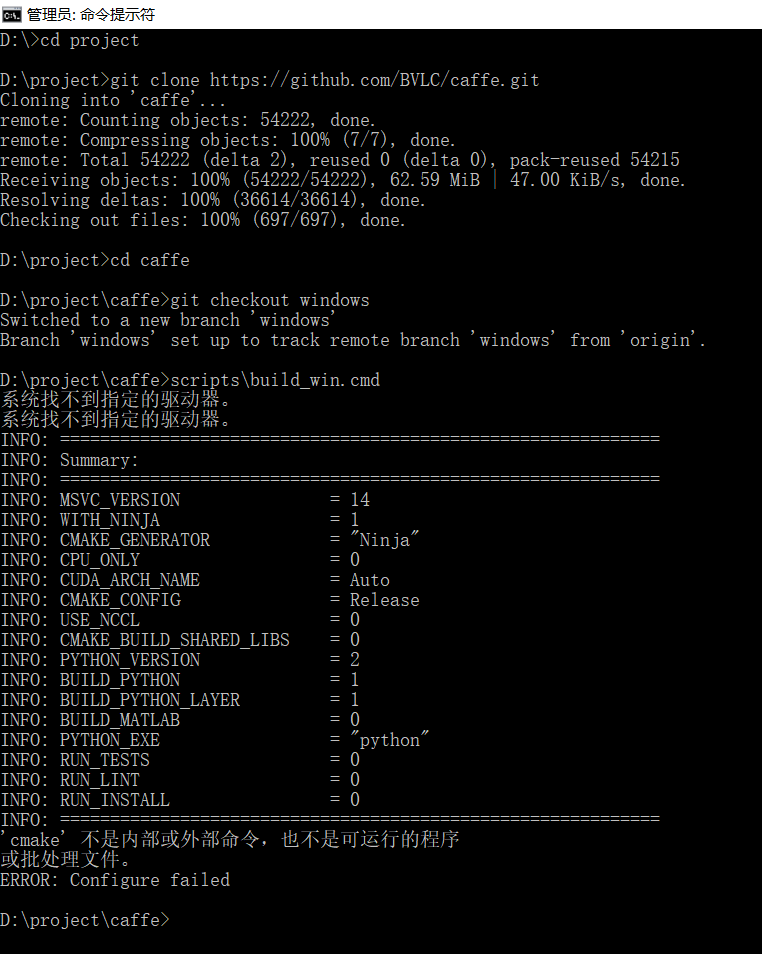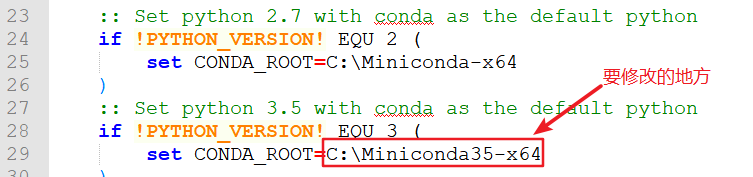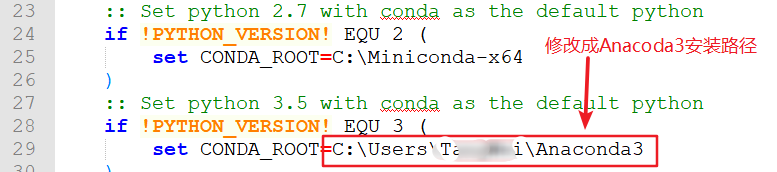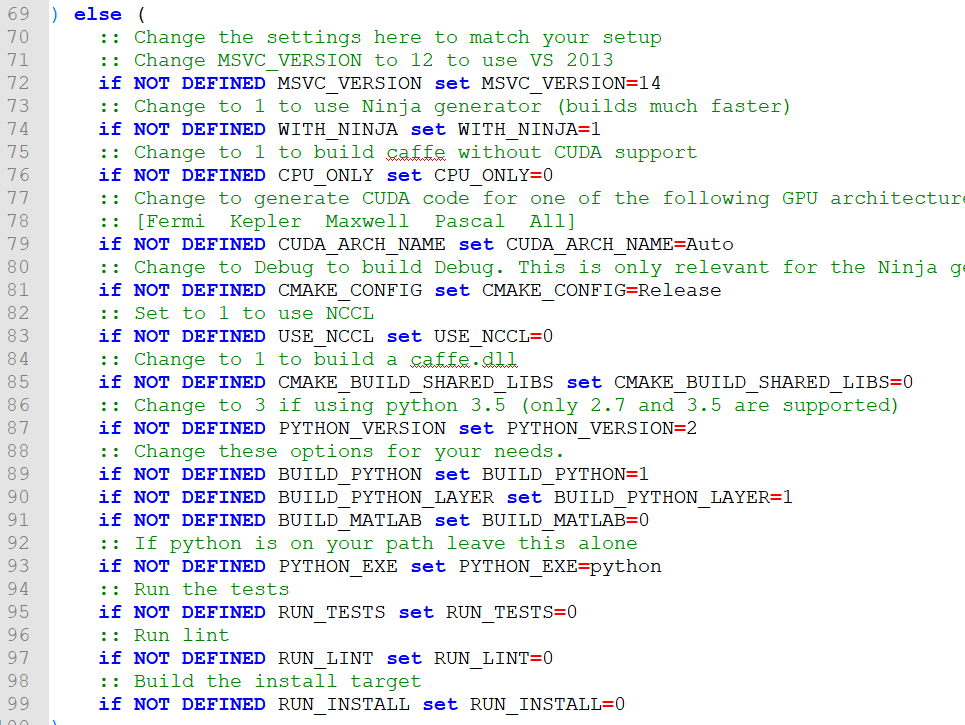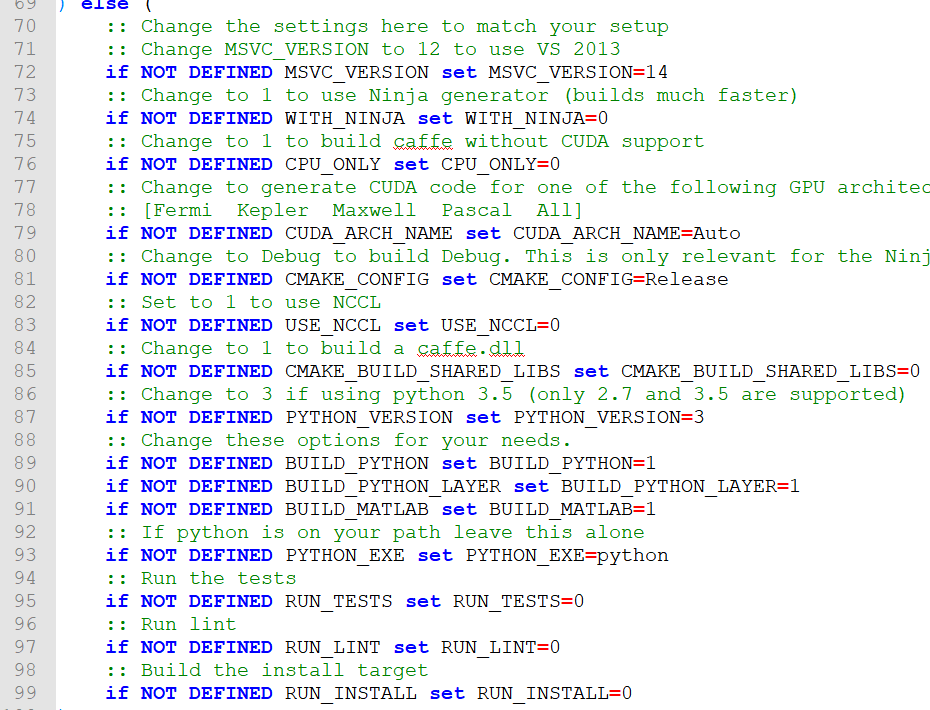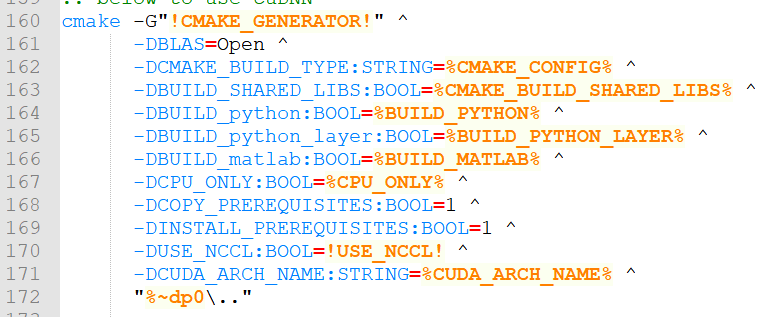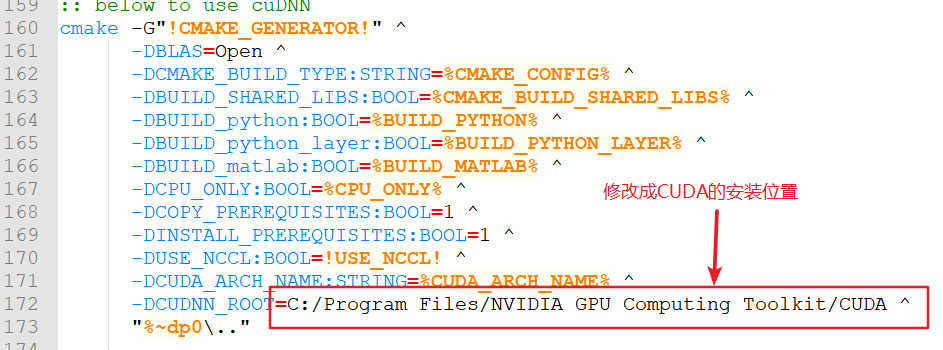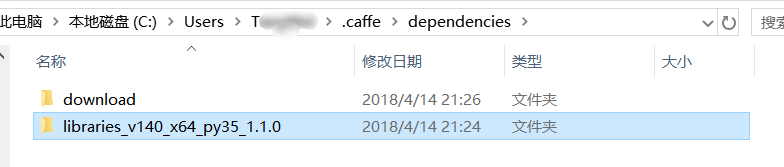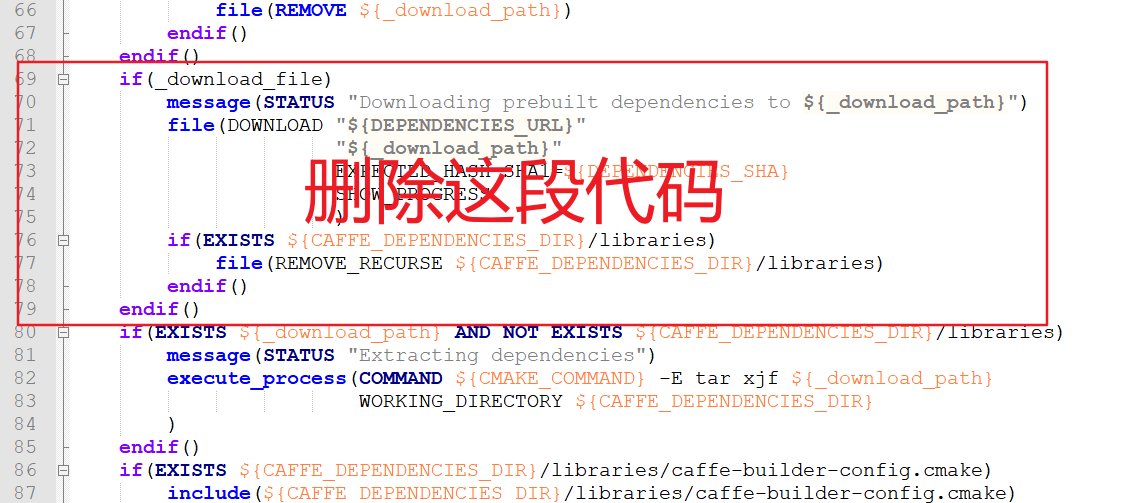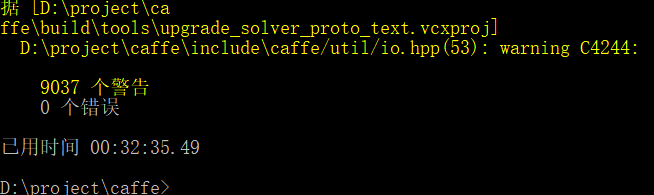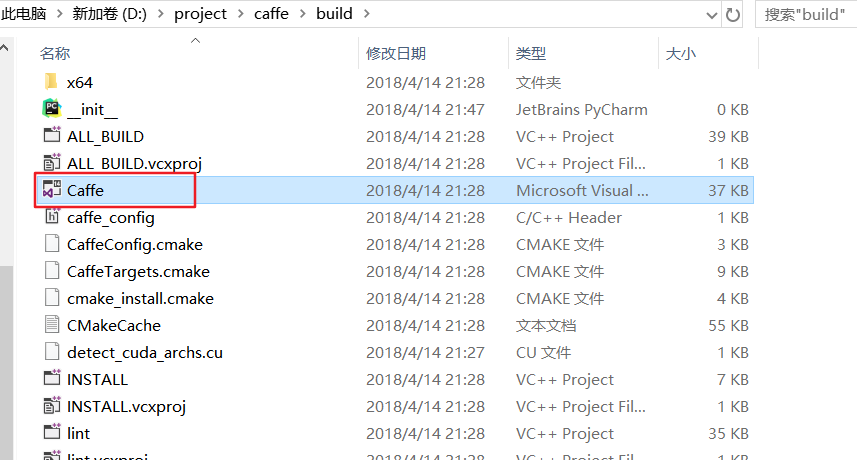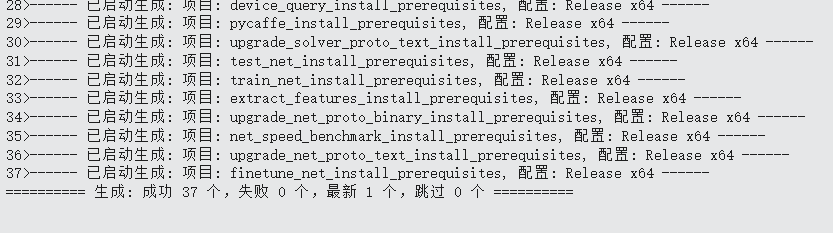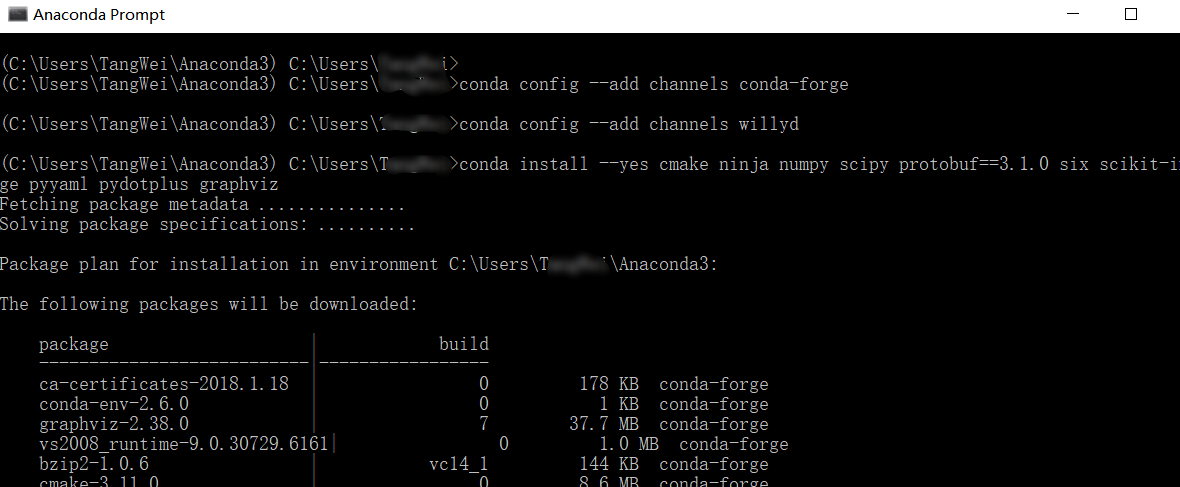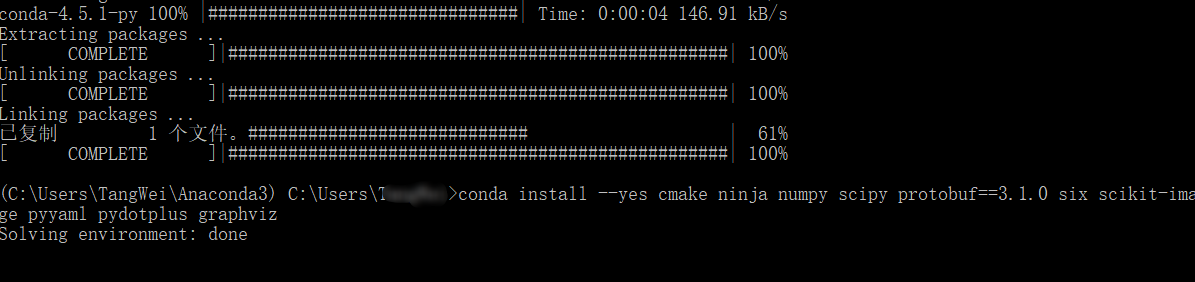Win10+VS2015+Anaconda3(GPU)+Caffe安裝(之前已安裝TensorFlow)
我之前安裝了TensorFlow,最近因為學習需要Caffe。不知兩者是否可以同時安裝,於是谷歌求解,花費一天時間採坑,慶幸的是終於成功安裝。
一、軟體下載
1)VS2015社群版
2)Anaconda3-4.2.0-Windows-x86_64(python3.5)
3)Cuda8.0(Cuda7.5對應VS2013)
4)cudnn-8.0-windows10-x64-v5.0
5)Caffe 下載網址 (caffe-master只支援VS2013,caffe提供的Windows工具包(caffe-windows)提供了對VS2015的支援)
二、安裝和編譯
1、在D盤建立資料夾project,開啟CMD,進入project。在命令列中獲取caffe,或者將下載的“caffe-windows”壓縮包解壓到D:\project資料夾中,並進行編譯。如圖
2、發現有錯誤,我們要更改build_win.cmd檔案
1)第一處:
改為:
2)第二處:
改為:
3)第三處
改為:
3、在D:\project\caffe\scripts檔案下按shift加滑鼠右鍵開啟powershell視窗,將build_win.cmd拖進視窗回車編譯,會出現在下載“libraries_v140_x64_py27_1.1.0.tar.bz2”依賴包,這個很難通過命令視窗下載下來。不如直接從網上下載,推薦一個網址(點選)。並把它解壓到依賴資料夾中:
4、在D:\project\caffe\cmake中用Notepad++開啟WindowsDownloadPrebuiltDependencies.cmake,刪除下列程式碼以避免再次下載“
5、再次編譯“build_win.cmd”,時間大概半個小時:
在“D:\project\caffe\build”資料夾下生成Caffe.sln檔案:
6、在VS2015中編譯Caffe.sln檔案
分別設定Debug和Release編譯ALL_BUILD成功後,注意都是x64哦。
編譯成功:
如果你完成了這一步,那麼恭喜你,Caffe配置成功了。
三、配置Python介面
開啟Anaconda Prompt,如下輸入來安裝包檔案,需要一些時間。
conda config --add channels conda-forge conda config --add channels willyd conda install --yes cmake ninja numpy scipy protobuf==3.1.0 six scikit-image pyyaml pydotplus graphviz
再次過程中,可能因為某些原因終止配置,這時我們要多次使用這句命令:
conda install --yes cmake ninja numpy scipy protobuf==3.1.0 six scikit-image pyyaml pydotplus graphviz 最終結果:
編譯成功後,將“D:\project\caffe\python”新增到環境變數,並把該路徑下的caffe資料夾複製到安裝Anaconda的site_packages目錄下,在我的電腦上是C:\Users\T***\Anaconda3\Lib\site-packages
完成以上操作,配置完成了。測試一下吧~